Tradicionāls veids, kā parakstīt PDF dokumentu, ir izdrukāt dokumentu, parakstīt dokumentu uz papīra un vēlreiz to pašu skenēt, lai saglabātu kā PDF failu. Lai gan šai tradicionālajai procedūrai nav nekā nepareiza, daudzi lietotāji dod priekšroku dokumentu elektroniskai vai elektroniskai parakstīšanai (e-paraksts), lai izvairītos no dokumentu izdrukāšanas un skenēšanas.
Lai arī Adobe Reader vairs nav vēlamā programmatūra, lai skatītu un rediģētu portatīvā dokumenta formātu (PDF), un lielākā daļa datoru lietotāju izmanto vai nu vietējo PDF lasītāju (pieejams sistēmā Windows 8/8.1) vai izmantojiet sīkas trešo pušu lietojumprogrammas, piemēram, Foxit Reader, Soda 3D PDF Reader un Sumatra PDF, bezmaksas Adobe Reader versija ļauj jums elektroniski parakstīt PDF dokumentus.
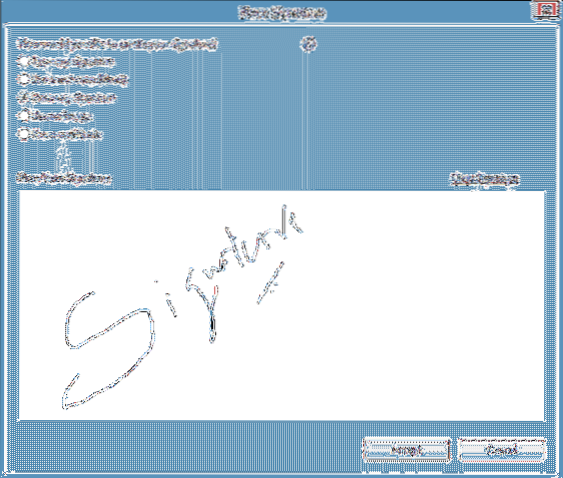
Svarīgi: daži profesionāļi un uzņēmumi nepieņem elektroniski parakstītus dokumentus; tomēr procents ir ļoti zems. Pirms dokumenta elektroniskas parakstīšanas iesakām jums pateikt vārdu ar personu, kurai gatavojaties nosūtīt elektroniski parakstītu dokumentu.
Ņemiet vērā arī to, ka digitālais un elektroniskais paraksts ir divas dažādas metodes. Lai gan elektroniskā metode nav nekas cits kā vienkārši paraksta ielīmēšana vai ievietošana dokumentā, digitālajos parakstos tiek izmantots asimetriskas kriptogrāfijas veids un tie ir drošāki.
Parakstiet PDF failu elektroniski, izmantojot programmu Adobe Reader Free
Šajā ceļvedī mēs parādīsim, kā jūs varat digitāli parakstīt PDF failus, izmantojot Adobe Reader programmatūras bezmaksas versiju.
1. darbība: Ja vēl esat instalējis Adobe Reader, apmeklējiet šo lapu, lai lejupielādētu Adobe Reader tīmekļa iestatījumus. Lūdzu, ņemiet vērā, ka lejupielādes lapā ar Reader tiek mēģināts instalēt McAfee Security Scan Plus vai pārlūka rīkjoslas. Noteikti noņemiet atzīmi no tā paša, lai to neinstalētu.
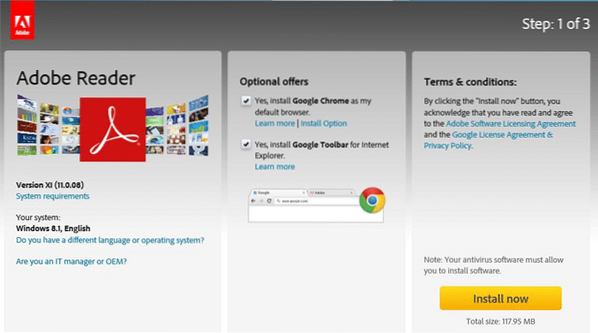
Palaidiet lejupielādēto tīmekļa iestatīšanas failu, lai datorā lejupielādētu un instalētu Adobe Reader.
2. darbība: Pēc instalēšanas palaidiet Adobe Reader. Atveriet PDF failu, kuru vēlaties parakstīt elektroniski, izmantojot Adobe Reader.
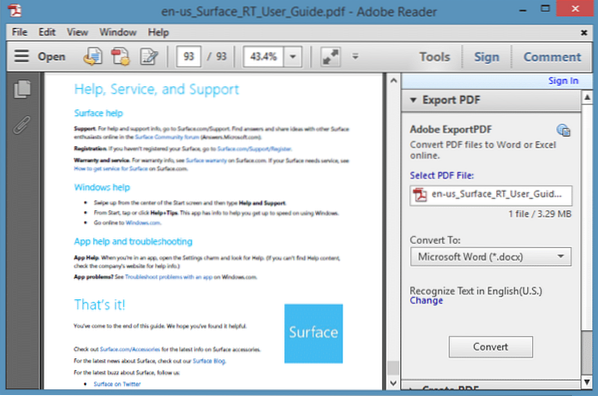
3. solis: Pēc PDF faila atvēršanas noklikšķiniet uz Parakstieties poga, kas parādās loga augšējā labajā stūrī.
4. solis: Izvērst Man jāparakstās, lai redzētu visas iespējas parakstīt dokumentu. Noklikšķiniet uz opcijas ar atzīmi Vieta Paraksts.
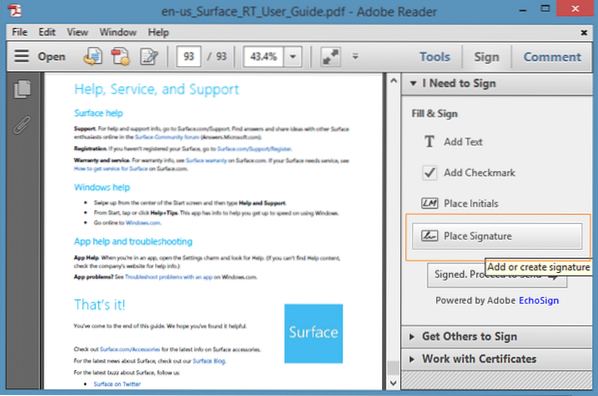
5. darbība: No pieejamajām opcijām izvēlieties, kā vēlaties izveidot savu parakstu. Kā redzat, varat ierakstīt parakstu, izmantot Web kameru, parakstīt, uzzīmēt parakstu, izmantot attēlu, kurā ir jūsu paraksts, vai izmantot sertifikātu.
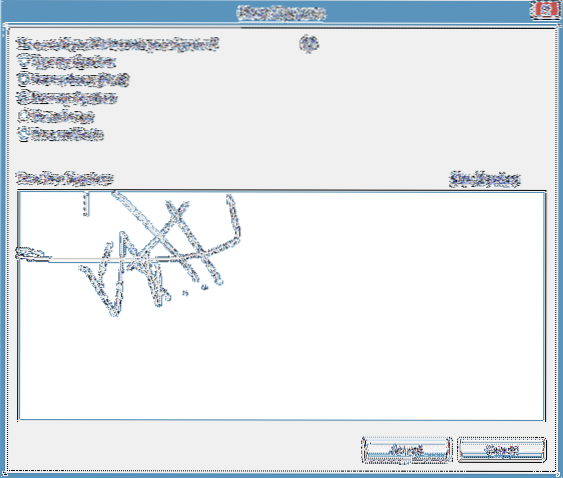
Pēc PDF faila parakstīšanas noklikšķiniet uz Pieņemt pogu, lai redzētu kvadrātveida lodziņu ar jūsu parakstu. Pārvietojiet kvadrātu ar parakstu uz dokumenta vietu, kur vēlaties ievietot parakstu, un pēc tam noklikšķiniet uz pogas Saglabāt (Ctrl + S), lai izveidotu jaunu dokumenta kopiju ar elektronisko parakstu.
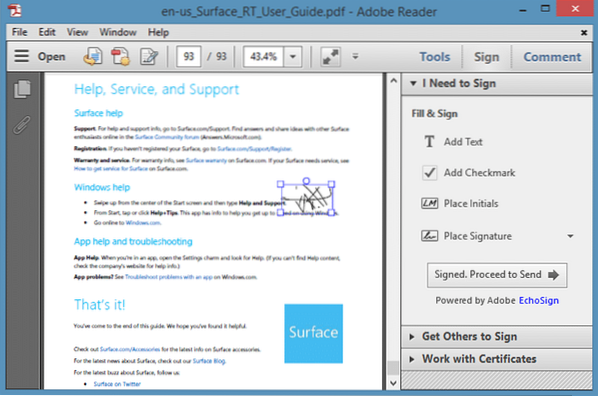
Tieši tā! Ņemiet vērā, ka modernās lietotāja saskarnes Adobe Reader lietotnes versija, kas izlaista operētājsistēmai Windows 8/8.1 nepiedāvā elektroniskā paraksta funkciju.
 Phenquestions
Phenquestions


